Forfatter:
Judy Howell
Opprettelsesdato:
6 Juli 2021
Oppdater Dato:
1 Juli 2024

Innhold
- Å trå
- Metode 1 av 3: Bruke YouTube-appen (iOS)
- Metode 2 av 3: Med YouTube-appen (Android)
- Metode 3 av 3: Bruke YouTube-siden (Desktop)
- Tips
- Advarsler
Det er veldig enkelt å se YouTube-videoer. Du trenger bare YouTube-nettstedet eller mobilappen til smarttelefonen eller nettbrettet.
Å trå
Metode 1 av 3: Bruke YouTube-appen (iOS)
 Åpne App Store.
Åpne App Store.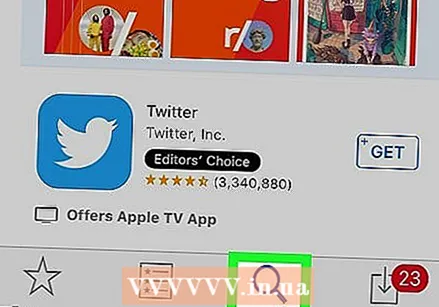 Trykk på Søk. Dette er forstørrelsesglassikonet nederst på skjermen.
Trykk på Søk. Dette er forstørrelsesglassikonet nederst på skjermen. 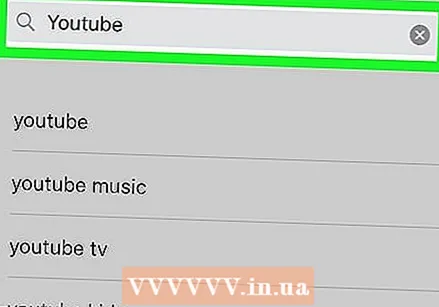 Skriv "youtube" her.
Skriv "youtube" her.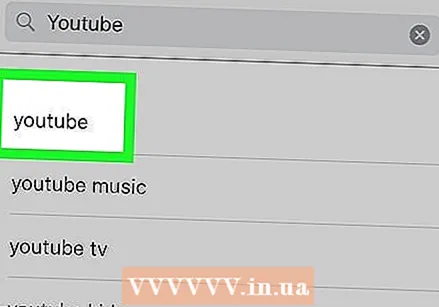 Trykk på "YouTube". Dette er det første resultatet i rullegardinmenyen.
Trykk på "YouTube". Dette er det første resultatet i rullegardinmenyen. 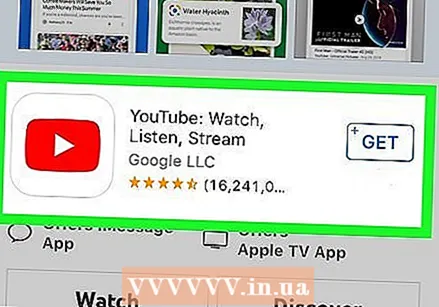 Trykk på "YouTube".
Trykk på "YouTube".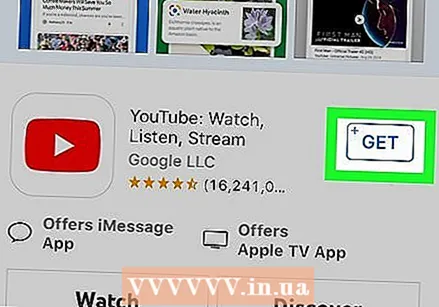 Trykk på For å laste ned. Denne knappen er øverst til høyre på skjermen.
Trykk på For å laste ned. Denne knappen er øverst til høyre på skjermen. - Hvis du allerede har lastet ned YouTube, er det et skyikon med pil ned her.
 Trykk på å installere.
Trykk på å installere. Angi Apple ID og passord, hvis du blir bedt om det.
Angi Apple ID og passord, hvis du blir bedt om det.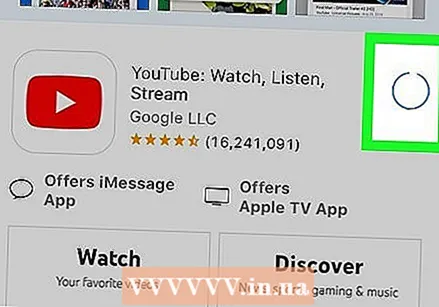 Vent til YouTube er ferdig med å laste ned.
Vent til YouTube er ferdig med å laste ned.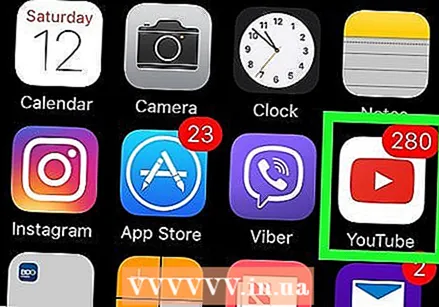 Åpne YouTube-appen.
Åpne YouTube-appen.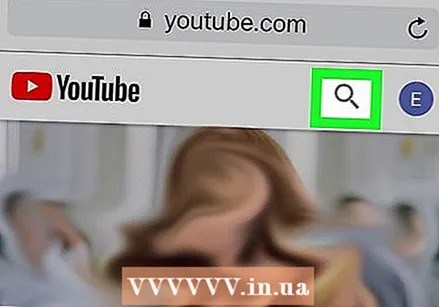 Trykk på forstørrelsesglasset. Det er øverst til høyre på skjermen.
Trykk på forstørrelsesglasset. Det er øverst til høyre på skjermen.  Skriv inn et søk.
Skriv inn et søk. Trykk på Søk.
Trykk på Søk.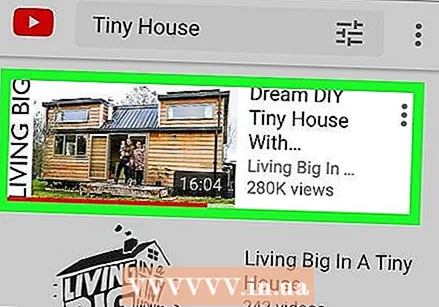 Trykk på en video du vil se. Det skal nå begynne å spille automatisk.
Trykk på en video du vil se. Det skal nå begynne å spille automatisk. - Trykk på videoen for å sette den på pause. Trykk på igjen for å gjenoppta videoen.
 Trykk på "Del" -knappen. Dette er høyre pil under videoen.
Trykk på "Del" -knappen. Dette er høyre pil under videoen.  Trykk på et delingsalternativ. Alternativene dine er:
Trykk på et delingsalternativ. Alternativene dine er: - Kopier link
- Del på Facebook
- Del med Gmail
- Del på Twitter
- Del via e-post
- Del i et innlegg
- Del via WhatsApp
- Mer (del via enhetens meldingsapp)
 Følg trinnene i alternativet du valgte. Du har nå sett på og delt en YouTube-video!
Følg trinnene i alternativet du valgte. Du har nå sett på og delt en YouTube-video!
Metode 2 av 3: Med YouTube-appen (Android)
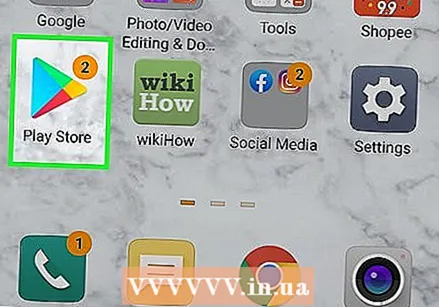 Åpne Google Play-butikken.
Åpne Google Play-butikken. Trykk på forstørrelsesglassikonet.
Trykk på forstørrelsesglassikonet.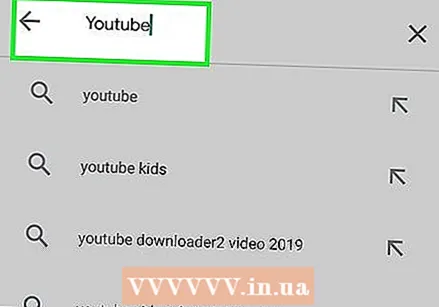 Skriv "youtube" her.
Skriv "youtube" her. Trykk på Søk.
Trykk på Søk.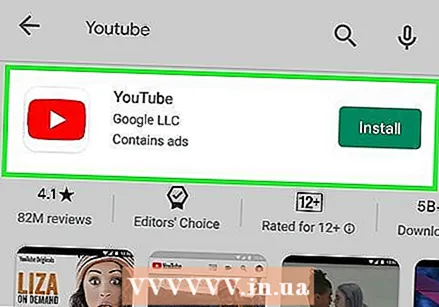 Trykk på "YouTube".
Trykk på "YouTube".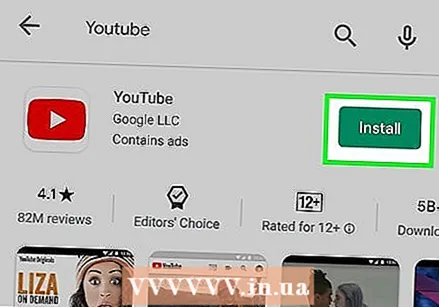 Trykk på å installere.
Trykk på å installere. Trykk på Aksepterer.
Trykk på Aksepterer.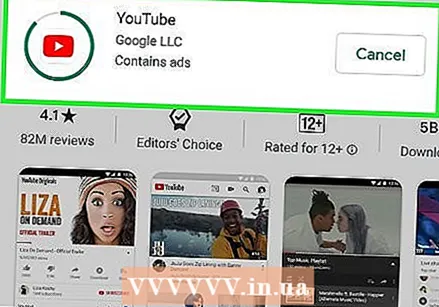 Vent til YouTube er ferdig med nedlastingen.
Vent til YouTube er ferdig med nedlastingen. Åpne YouTube-appen.
Åpne YouTube-appen.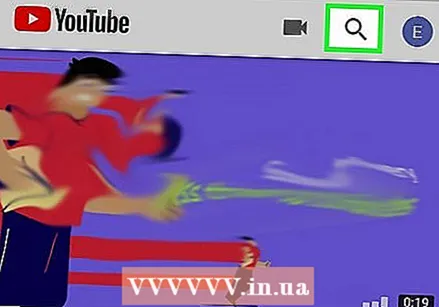 Trykk på forstørrelsesglasset. Det er øverst til høyre på skjermen.
Trykk på forstørrelsesglasset. Det er øverst til høyre på skjermen. 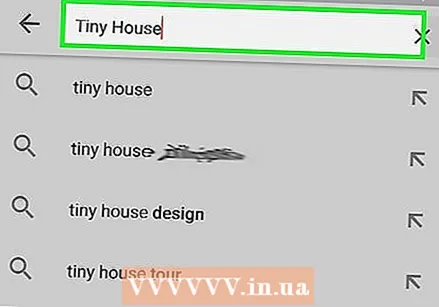 Skriv inn et søk.
Skriv inn et søk. Trykk på Søk.
Trykk på Søk. Trykk på en video du vil se. Det skal nå begynne å spille automatisk.
Trykk på en video du vil se. Det skal nå begynne å spille automatisk. - Trykk på videoen for å sette den på pause. Trykk på igjen for å gjenoppta videoen.
 Trykk på "Del" -knappen. Dette er høyre pil over videoen.
Trykk på "Del" -knappen. Dette er høyre pil over videoen. - Hvis du ikke ser dette alternativet, trykker du på videoen en gang.
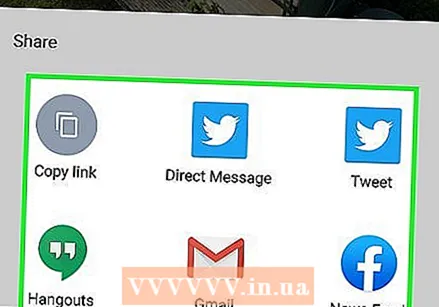 Trykk på et delingsalternativ. Alternativene dine er:
Trykk på et delingsalternativ. Alternativene dine er: - Kopier link
- Del på Facebook
- Del med Gmail
- Del på Twitter
- Del via e-post
- Del i et innlegg
- Del via WhatsApp
- Mer (del via enhetens meldingsapp)
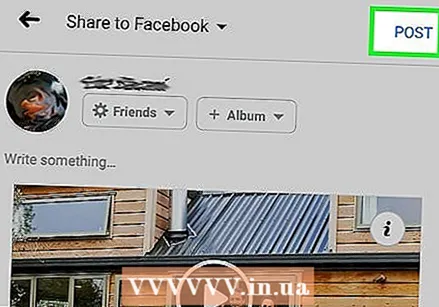 Følg trinnene i alternativet du valgte. Du vet nå hvordan du åpner og deler en YouTube-video på Android!
Følg trinnene i alternativet du valgte. Du vet nå hvordan du åpner og deler en YouTube-video på Android!
Metode 3 av 3: Bruke YouTube-siden (Desktop)
 Gå til YouTube.
Gå til YouTube. Klikk på "Søk" -feltet. Denne er øverst på siden.
Klikk på "Søk" -feltet. Denne er øverst på siden. 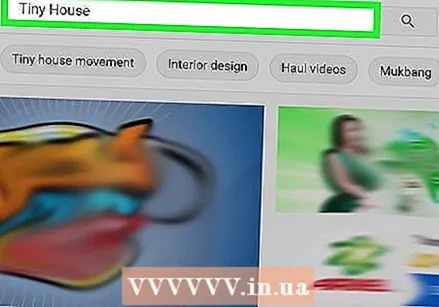 Skriv inn et søk.
Skriv inn et søk. trykk ↵ Gå inn. Du kan også klikke på forstørrelsesglasset til høyre for søkefeltet.
trykk ↵ Gå inn. Du kan også klikke på forstørrelsesglasset til høyre for søkefeltet.  Klikk på en video du vil se. Nå vet du hvordan du kan se en YouTube-video!
Klikk på en video du vil se. Nå vet du hvordan du kan se en YouTube-video! - Klikk på videoen for å sette den på pause. Klikk igjen for å gjenoppta videoen.
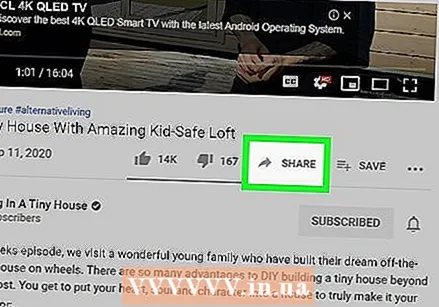 Klikk på pilen for Dele. Denne er under YouTube-videoen.
Klikk på pilen for Dele. Denne er under YouTube-videoen. 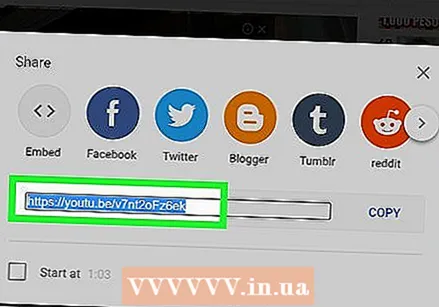 Høyreklikk på den valgte lenken. Du kan også klikke på hvilken som helst av plattformene for å dele videoen din.
Høyreklikk på den valgte lenken. Du kan også klikke på hvilken som helst av plattformene for å dele videoen din.  klikk på Å kopiere.
klikk på Å kopiere.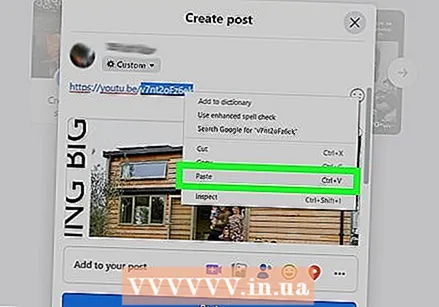 Lim inn YouTube-lenken på et nettsted. Du gjør dette ved å høyreklikke på et tekstfelt (for eksempel i en e-post eller statusoppdatering) og deretter klikke Å feste.
Lim inn YouTube-lenken på et nettsted. Du gjør dette ved å høyreklikke på et tekstfelt (for eksempel i en e-post eller statusoppdatering) og deretter klikke Å feste.  Gå tilbake til videoen din. Du har nå sett på og delt en YouTube-video!
Gå tilbake til videoen din. Du har nå sett på og delt en YouTube-video!
Tips
- YouTube er en enorm innholdskilde, fra tørre nyheter til rar humor.
Advarsler
- På visse nettverk, for eksempel på noen skoler, kan YouTube bli blokkert, og du vil ikke kunne laste nettstedet.
- Vær oppmerksom på hvor mye tid du bruker på å se på videoer. Du kan lett kaste bort timer på YouTube uten å vite det.



